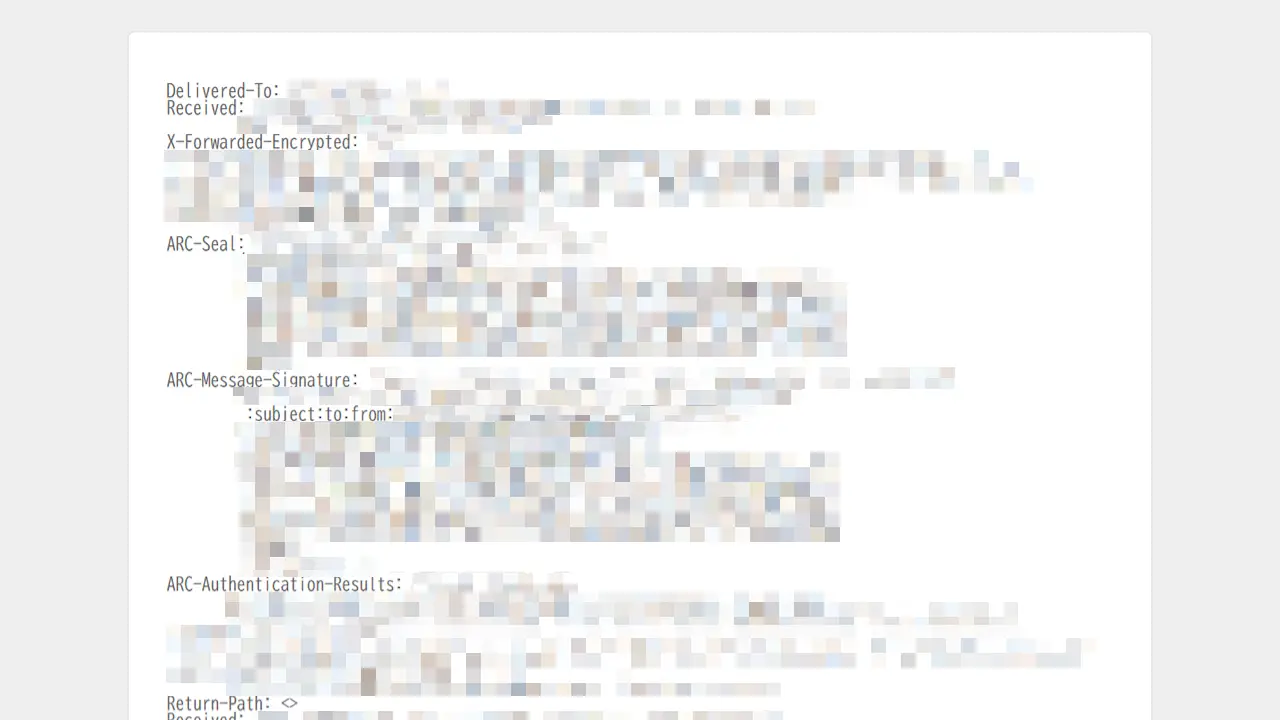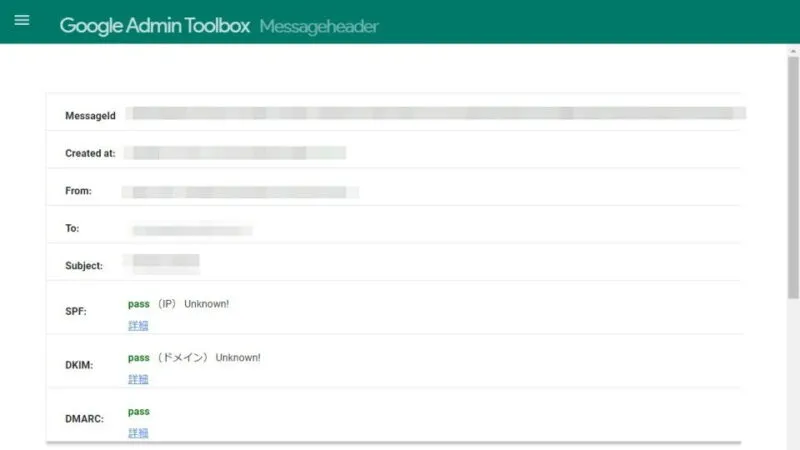Googleが提供する無料のWebツールである[Google Admin Toolbox]にはメールヘッダーを分析する【Messageheader】があります。これを使うと「迷惑メールかどうか」を判断する材料にすることができます。
メールヘッダーとは?
Eメールはユーザーが閲覧する情報[From][To][件名][本文]の他に「送信から受信にかけての経路」などが記録されています。
これらの情報はメールヘッダーに記録され全てのEメールが持っており、普段は表に見えていませんがメールアプリを操作することで表示できるようになっています。
メールヘッダーの内容を確認するにはある程度の知識や経験が必要となりますが、[Google Admin Toolbox]の【Messageheader】を使うと自動で分析してくれます。
また、分析した結果を確認することで「迷惑メールかどうか」を確認しやすくなります。
Messageheaderの使いかた
様々な情報を材料に自己責任にて判断してください。何がおきても一切の責任は負いません。
- メールヘッダーを表示しコピーします。
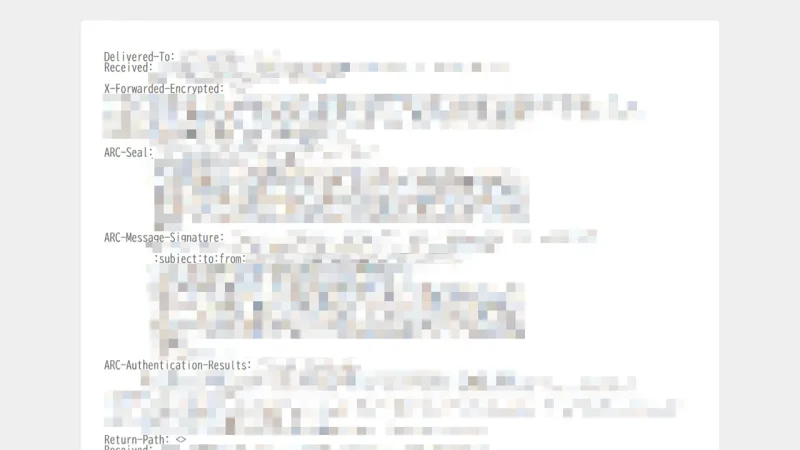


- WebブラウザよりGoogle Admin ToolboxにアクセスしMessageheaderをクリックします。
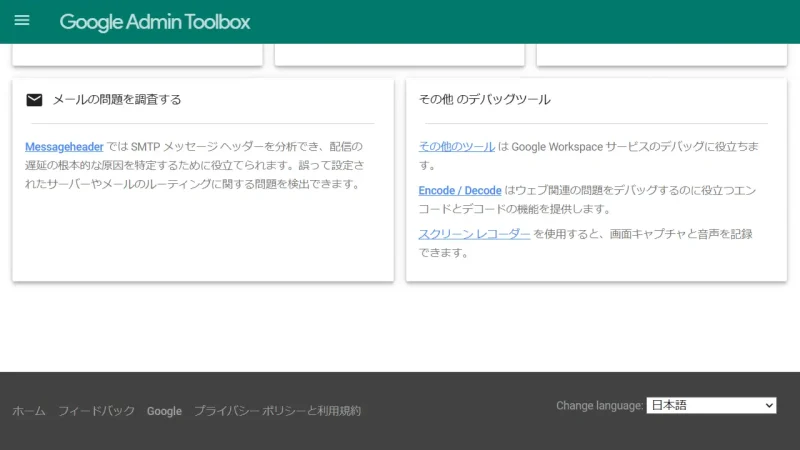
- Messageheaderにメールヘッダーを入力し上記のヘッダーを分析をクリックします。
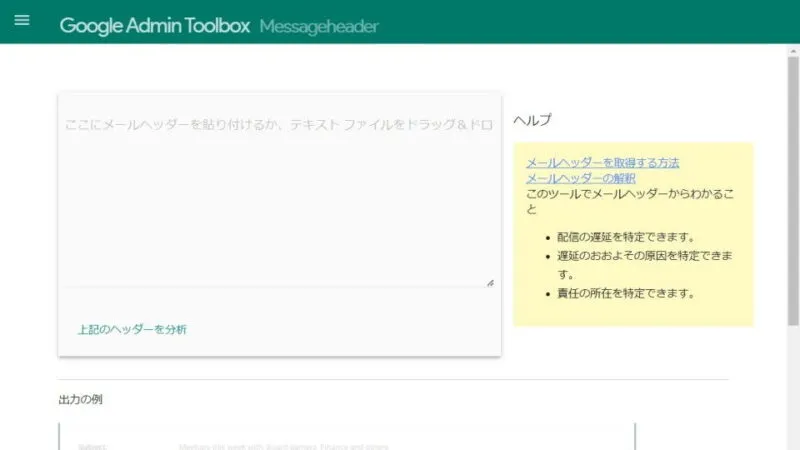
- 分析結果が表示されます。
SPFDKIMDMARCなどを確認し緑色で「Pass」なら正常である可能性が高く、赤色で「unknown」や「fail」などと表示されていれば迷惑メールの可能性が高いです。
Messageheaderの使いかたは以上です。